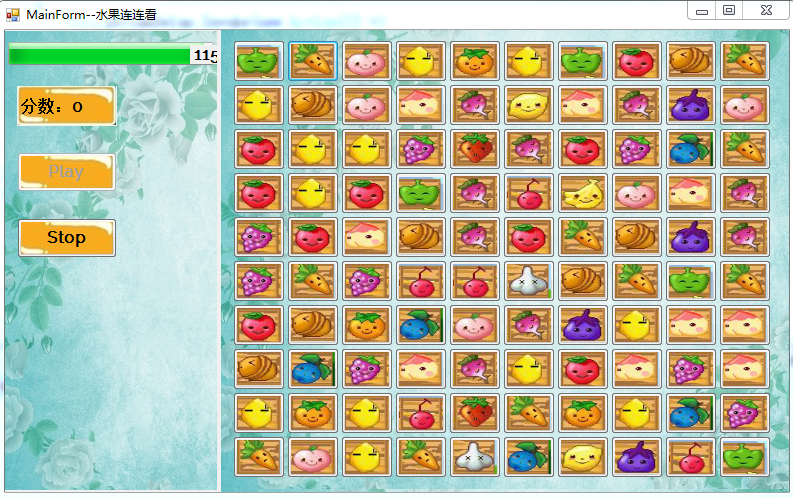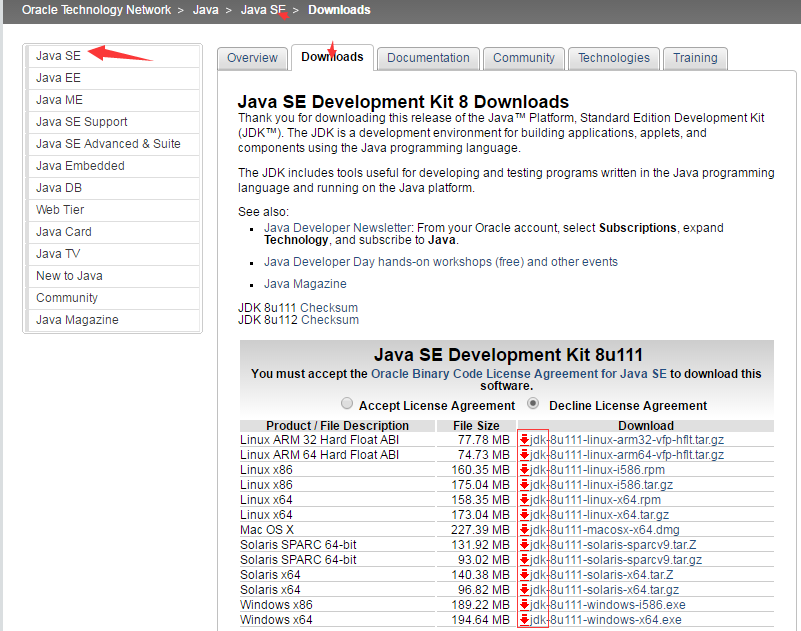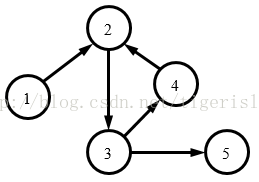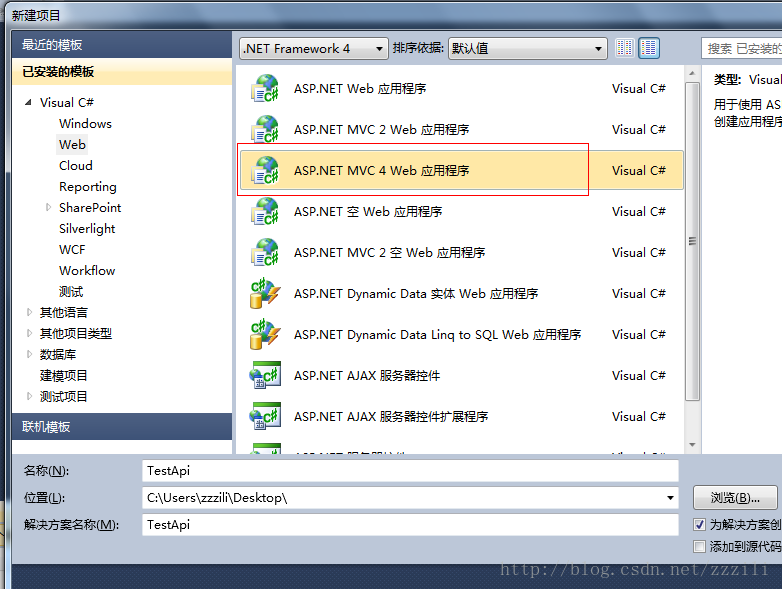######4.时间同步####
1)服务端
yum install chrony -y
vim /etc/chrony.conf ##主配置文件
21行 # Allow NTP client access from local network.
22行 allow 172.25.7.11/24 ##允许谁去同步我的时间
27行 # Serve time even if not synchronized to any NTP server.
28行 local stratum 10 ##不去同步任何人的时间,时间同步服务器级别
systemctl restart chronyd
systemctl stop firewalld
2)客户端
vim /etc/chrony.conf
server 0.rhel.pool.ntp.org iburst
server 1.rhel.pool.ntp.org iburst=====> server 服务端ip iburst
server 2.rhel.pool.ntp.org iburst=====>
server 3.rhel.pool.ntp.org iburst
systemctl restart chronyd
测试:
[root@localhost ~]# chronyc sources -v
210 Number of sources = 1
.-- Source mode '^' = server, '=' = peer, '#' = local clock.
/ .- Source state '*' = current synced, '+' = combined , '-' = not combined,
| / '?' = unreachable, 'x' = time may be in error, '~' = time too variable.
|| .- xxxx [ yyyy ] +/- zzzz
|| / xxxx = adjusted offset,
|| Log2(Polling interval) -. | yyyy = measured offset,
|| \ | zzzz = estimated error.
|| | |
MS Name/IP address Stratum Poll Reach LastRx Last sample
===============================================================================
^* 172.25.7.100 10 6 377 41 +150ns[ +179ns] +/- 178ns
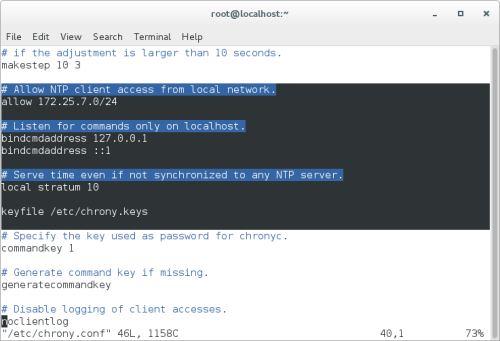
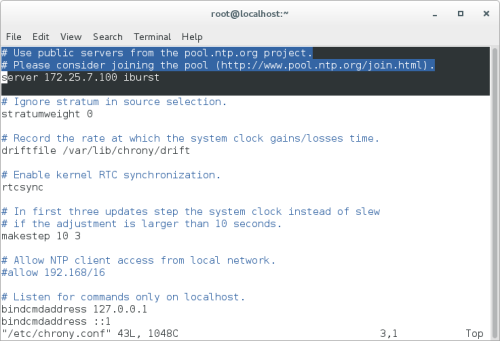
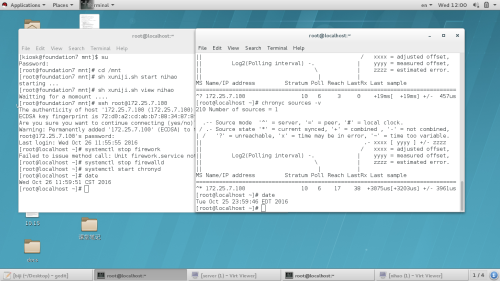
######5.timedatectl命令#####
timedatectl status ##显示时间详细信息
set-time ##设置时间
set-timezone ##设置时区
set-local-rtc ##设置RTC时间[0是使用RTC时间,1是本地时间]
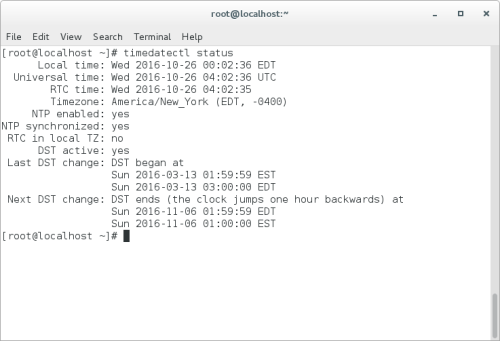
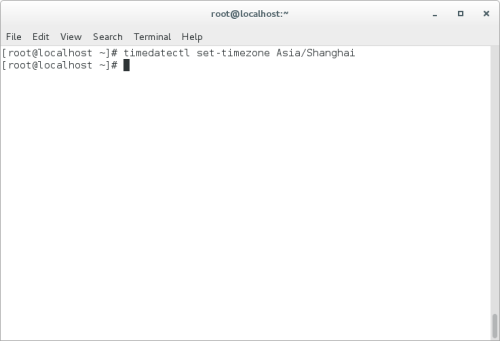
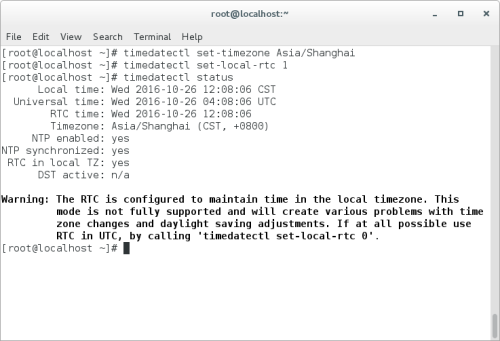
####### 第十四单元.设备 #####
##设备的发现##
fdisk -l ##查看真实存在的设备
cat /proc/partitions ##系统能够识别的设备
blkid ##系统能够挂载的设备
df ##查看设备被挂载的位置

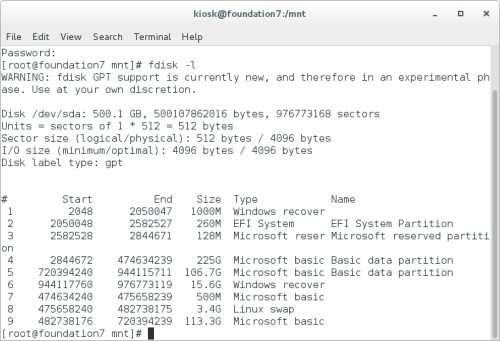
##设备的使用##
1.设备的挂载
mount 设备 挂载点
mount /dev/sdb1 /mnt #把系统中第二块硬盘的第一个分区挂载到/mnt目录
2.卸载设备
umount 设备|挂载点
如出现以下情况:
[root@localhost ~]# umount /dev/sdb1
umount:/home/kiosk/Desktop/photo:target is busy
解决:
fuser -kvm 设备|挂载点 -k kill ,-v显示详细信息, -m扫描设备
#### 软硬链接 #####
ls -i ##查看文件节点号
ln -s /file /fiel1 ##软链接
ln /file /file1 ##硬链接
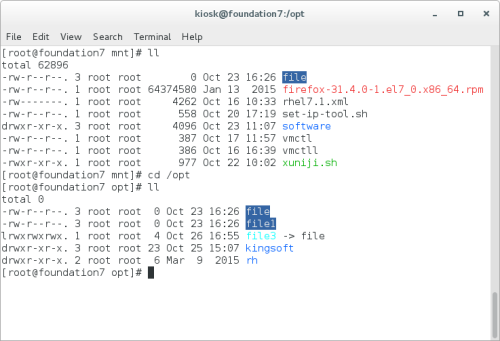
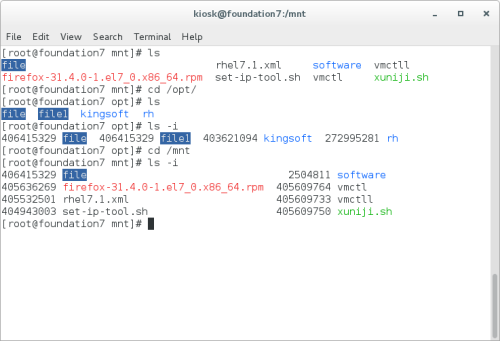
####文件的查找####
1.locate fielname ##在文件数据库中搜索filename信息,updatedb更新文件数据库
2.find
find 查找位置 -条件 条件值 -exec 动作 {} \;
-name
-not 条件
-user
-group
-size
-perm
--maxdepth
--mindepth
-a ##和(and)
-o ##或者(or)
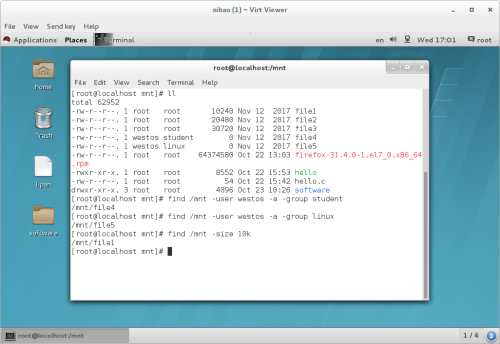
#####################
########软件安装#######
######################
####1.软件名称识别####
[abrt-addon-ccpp]-[2.1.11-19].[el7].[x86_64].rpm ##rpm结尾的适用于redhat操作系统
软件名称 软件版本 软件适用系统 64位
####2.如何安装软件#####
1.rpm
rpm -i name.rpm ##安装
-v name.rpm ##显示安装进度
-h name.rpm ##指定加密方式
-e name ##卸载
-ql name ##查询软件生成文件
-qlp name.rpm ##查询软件安装后会生成什么文件
-qa ##查看系统中安装的所有软件的名称
-qa | grep name ##查询软件是否安装
-q name ##查询软件是否安装
-qp name.rpm ##查询软件安装包安装后的名字
-qf filename ##查看filename属于哪个安装包 例如:rpm -qf /bin/ls
-ivh name.rpm --force ##强制安装
-qi name ##查看软件信息
-Kv name.rpm ##检测软件包是否被篡改
-qp name.rpm --scripts ##检测软件在安装或卸载过程中执行的动作
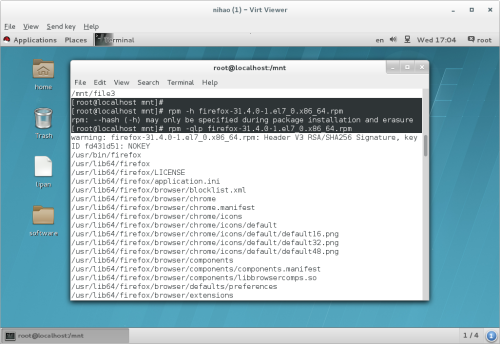
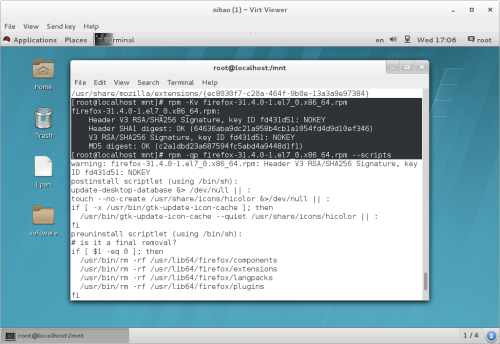
2.yum
yum
上层软件管理工具,最重要的功能是可以解决软件的依赖关系
yum能够投入使用的前提是必须要有yum源,以及配置源的指向文件
#####server源端#####
1.从网络下载与本机系统版本匹配的iso镜像文件
2.把rhel-server-7.1-x86_64-dvd.iso挂载到/mnt以便访问镜像中的文件
mount rhel-server-7.1-x86_64-dvd.iso /mnt
3.配置本机yum源指向
rm -fr /etc/yum.repos.d/*
vim /etc/yum.repos.d/yum.repo
[Server]
name=rhel7.1
baseurl=file:///mnt
gpgcheck=0
4.安装共享资源服务
yum install httpd -y
systemctl stop firewalld
systemctl disable firewalld
systemctl start httpd
systemctl enable httpd
5.建立共享目录,并挂载在镜像文件到共享目录上
mkdir /var/www/html/rhel7.1
umount /mnt
mount rhel-server-7.1-x86_64-dvd.iso /var/www/html/rhel7.1
6.测试
在浏览器中输入:http://本机ip/rhel7.1
可以看到镜像内容
7.修改本机yum源指向
[Server]
name=rhel7.1
baseurl=file:///var/www/html/rhel7.1
gpgcheck=0
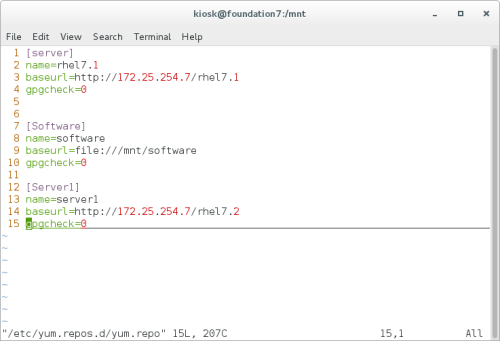
8.开机自动挂载iso
vim /etc/rc.d/rc.local
mount rhel-server-7.1-x86_64-dvd.iso /var/www/html/rhel7.1
:wq
chmod +x /etc/rc.d/rc.local
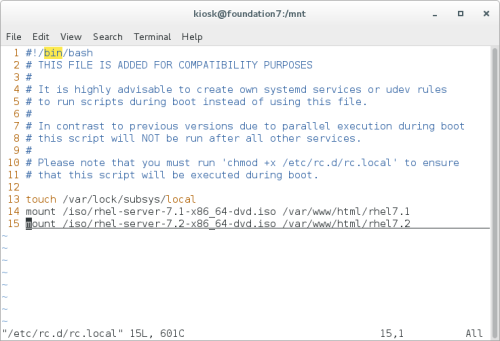
9.第三方软件仓库的搭建
把所有的rpm软件包放到一个目录中,这个目录中只能存在rpm文件
createrepo -v /(rpm的存放目录)
vim /etc/yum.repos.d/xxx.repo
[Software]
name=software
baseurl=file:///(rpm的存放目录)
gpgcheck=0
#####client指向端######
vim /etc/yum.repos.d/xxxx.repo ##仓库指向文件位置
[xxxx] ##自定义软件仓库名称
name=xxxx ##自定义软件仓库描述
baseurl=ftp:// | http:// | file:// ##仓库位置
gpgcheck=0 ##不检测gpgkey
gpgkey表示软件的出品logo
例子:
vim /etc/yum.repos.d/yum.repo
[Server]
name=rhel7.1
baseurl=ftp://172.25.7.254/pub/rhel7.1
gpgcheck=0
:wq
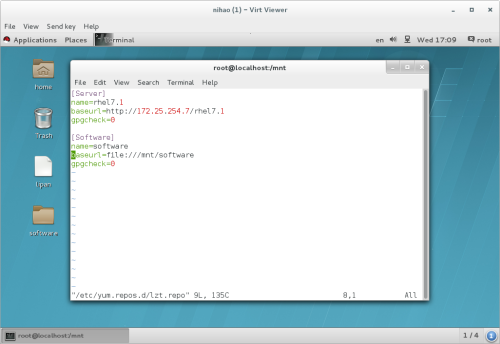
yum clean all ##清空yum缓存识别配置
##### yum 命令 ####
yum install softwarename ##安装
repolist ##列出设定yum源信息
remove softwarename ##卸载
list softwarename ##查看软件源中是否有此软件
list all ##列出所有软件名称
list installd ##列出已经安装的软件名称
list available ##列出可以用yum
clean all ##清空yum缓存
search softwareinfo ##根据软件信息搜索软件名字
whatprovides filename ##在yum源中查找包含filename文件的软件包
update ##更新软件
history ##查看系统软件改变历史
reinstall softwarename ##重新安装
info softwarename ##查看软件信息
groups list ##查看软件组信息
groups info softwaregroup ##查看软件组内包含的软件
groups install softwaregroup ##安装组件
groups remove softwaregroup ##卸载组件